نحوه خاموش کردن اعلان OneDrive در این روز در ویندوز 11/10
مانند Google Photos و Facebook ، OneDrive همچنین اعلانی را نشان می دهد که آنچه را که در سال گذشته آپلود کرده اید در همان روز (ماه/روز) مانند امروز نشان می دهد. با این حال، اگر نمیخواهید آنها را دریافت کنید، میتوانید با استفاده از این آموزش اعلان OneDrive On this day را در (OneDrive On this day)Windows 11/10
OneDrive یک اعلان « در این روز(On this day) » را برای عکسها و ویدیوهایی که سال گذشته در همان روز آپلود کردهاید نشان میدهد تا به شما اطلاع دهد که قبلاً چه کار کردهاید. برخی افراد آن را مفید می دانند زیرا به شما امکان می دهد دوباره خاطرات را زنده کنید. با این حال، اگر آن را غیر ضروری می دانید، این راهنمای گام به گام برای شما مفید خواهد بود.
دو روش برای غیرفعال کردن اعلان OneDrive در این روز (On this day ) در رایانه شخصی ویندوز وجود دارد -(Windows PC –) با استفاده از گزینه OneDrive داخلی و استفاده از (OneDrive)ویرایشگر رجیستری(Registry Editor) . مهم نیست از کدام راه پیروی کنید، همان نتیجه را خواهید گرفت.
(Turn)اعلان OneDrive(OneDrive) On this day را در رایانه شخصی خاموش کنید
برای خاموش کردن اعلان OneDrive در این روز در Windows 11/10 ، این مراحل را دنبال کنید-
- روی(Click) نماد OneDrive در سینی سیستم کلیک کنید.
- Help & Settings > Settings را انتخاب کنید .
- به تب تنظیمات(Settings) بروید.
- علامت کادر وقتی خاطرات «در این روز در دسترس هستند» را(When “On this day” memories are available) بردارید.
- روی دکمه OK کلیک کنید.
ابتدا مطمئن شوید که نماد OneDrive در سینی سیستم قابل مشاهده است. اگر نه، OneDrive را جستجو کنید و آن را اجرا کنید. سپس، روی نماد OneDrive که در سینی سیستم قابل مشاهده است کلیک کنید و گزینه the Help & Settings > Settings را انتخاب کنید.
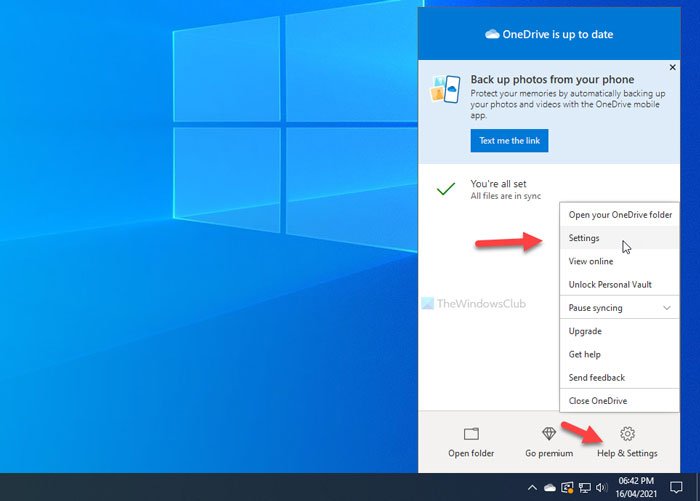
پانل تنظیمات OneDrive را باز می کند.
باید به برگه تنظیمات (Settings ) بروید و تیک را از کادر انتخاب وقتی خاطرات «در این روز» در دسترس هستند(When “On this day” memories are available) بردارید.
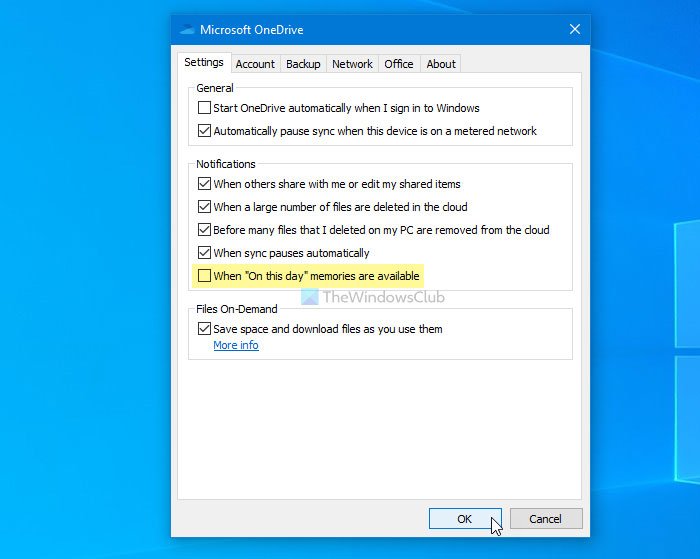
در نهایت روی دکمه OK کلیک کنید تا تغییرات ذخیره شوند.
همین! از این به بعد، OneDrive اعلان (OneDrive)On this day را در رایانه شخصی ویندوز شما نشان نخواهد داد .
در صورتی که میخواهید تغییر را برگردانید، باید همان پانل تنظیمات OneDrive را باز کنید و همان کادری که در بالا ذکر شد را علامت بزنید.(OneDrive)
نکته(TIP) : این پست نحوه غیرفعال کردن اعلانهای OneDrive در این روز را در Android و iOS(disable OneDrive On this day notifications on Android and iOS) نشان میدهد .
اعلان OneDrive(OneDrive) در این روز را با استفاده از رجیستری(Registry) غیرفعال کنید
برای غیرفعال کردن اعلان OneDrive در این روز در Windows 11/10 ، این مراحل را دنبال کنید-
- Win+R را فشار دهید تا اعلان Run نمایش داده شود.
- regedit را(regedit) تایپ کرده و دکمه Enter را فشار دهید.
- بر روی گزینه Yes کلیک کنید.
- در HKEY_CURRENT_USER به Personal بروید .
- Personal > New > DWORD (32-bit) Value راست کلیک کنید .
- نام آن را OnThisDayPhotoNotificationDisabled بگذارید(OnThisDayPhotoNotificationDisabled) .
- روی آن دوبار کلیک کنید تا Value data را به صورت 1 تنظیم کنید.
- روی دکمه OK کلیک کنید.
قبل از رفتن به مراحل REGEDIT ، توصیه می شود یک نقطه بازیابی سیستم ایجاد کنید .
اکنون ویرایشگر رجیستری(Registry Editor) را در رایانه خود باز کنید. برای انجام این کار، Win+R را فشار دهید، regedit را تایپ کنید و دکمه Enter را فشار دهید. اگر پنل کنترل حساب کاربری(User Account Control) را نشان داد ، روی دکمه بله (Yes ) کلیک کنید. هنگامی که ویرایشگر رجیستری(Registry Editor) در رایانه شما باز شد، به مسیر زیر بروید-
HKEY_CURRENT_USER\SOFTWARE\Microsoft\OneDrive\Accounts\Personal
در اینجا باید یک مقدار REG_DWORD ایجاد کنید . برای آن، روی کلید Personal کلیک راست کرده و (Personal )New > DWORD (32-bit) Value را انتخاب کنید.
سپس آن را OnThisDayPhotoNotificationDisabled نامگذاری(OnThisDayPhotoNotificationDisabled) کنید.

اکنون روی این مقدار REG_DWORD(REG_DWORD) دوبار کلیک کرده و Value data را برابر با 1 قرار دهید .
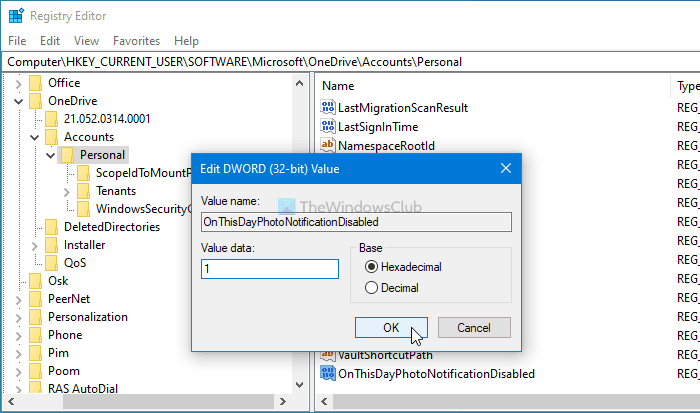
در نهایت روی دکمه OK کلیک کنید تا تغییرات ذخیره شوند. سپس، برای دریافت تغییرات، باید دوباره وارد رایانه خود شوید.
اگر میخواهید تنظیمات اصلی را برگردانید، همان مقدار REG_DWORD را باز کنید و دادههای مقدار را (Value)0 تنظیم کنید.
یا می توانید این مقدار REG_DWORD را نیز حذف کنید.
OnThisDayPhotoNotificationDisabled > راست کلیک کنید > گزینه Delete را انتخاب کنید و روی دکمه Yes کلیک کنید.
همین! اگر شک دارید، در نظرات با ما در میان بگذارید.
در ادامه بخوانید: (Read next: )از کاربران بخواهید که پوشههای شناخته شده ویندوز را به OneDrive منتقل کنند.(Prompt users to move Windows known folders to OneDrive.)
Related posts
غیر فعال کردن اعلام واندرایو هنگامی که همگام سازی به طور خودکار متوقف
Fix OneDrive error code 0x8004de40 در ویندوز 10
رفع کد خطا OneDrive 0x8007016A
OneDrive Error 0x80070194، cloud file provider به طور غیر منتظره خارج شد
Allow OneDrive به permission inheritance غیر فعال کردن در پوشه فقط خواندنی
واندرایو ایجاد فایل های تکراری با computer name اضافه
چگونه به Fix OneDrive Error Code 0x8004de25 یا 0x8004de85
واندرایو مقابل Google Drive - کدام بهتر است Cloud Service؟
چگونه به رفع OneDrive error 0x80049d61 در ویندوز 10
Reset OneDrive برای رفع OneDrive مشکلات در ویندوز 11/10
شما همگام سازی یک حساب کاربری دیگر - خطای OneDrive
واندرایو Error 0x8007016A ها: cloud file provider در حال اجرا نیست
نحوه بازنگری، حذف یا حذف یک پوشه از OneDrive در Windows 11/10
Fix OneDrive Error Code 0x8004dedc (Geo Location Problem)
Make OneDrive ادامه همگام سازی که Battery Saver Mode روشن است
Download and Install OneDrive برای Windows بر روی کامپیوتر شما
چگونه OneDrive Account را تامین کنیم
OneDrive Personal Vault یک زبان اشتباه را نمایش می دهد
چگونه به رفع OneDrive sync مسائل بر روی ویندوز 10
OneDrive Tutorial برای Beginners؛ Download کتاب رایگان
